אם מצלמת האינטרנט שלך מטושטשת, יש כמה דברים שאתה יכול לעשות כדי לנסות לתקן את זה. ראשית, ודא שהעדשה נקייה וללא כל פסולת. אם זה לא עוזר, נסה להתאים את המיקוד. אם הבעיה נמשכת, ייתכן שיהיה עליך להתקין מחדש את מנהלי ההתקן עבור מצלמת האינטרנט שלך. אם מצלמת האינטרנט שלך מטושטשת, יש כמה דברים שאתה יכול לעשות כדי לנסות לתקן את זה. ראשית, ודא שהעדשה נקייה וללא כל פסולת. אם זה לא עוזר, נסה להתאים את המיקוד. אם הבעיה נמשכת, ייתכן שיהיה עליך להתקין מחדש את מנהלי ההתקן עבור מצלמת האינטרנט שלך. כדי לנקות את העדשה, אתה יכול להשתמש במטלית רכה ויבשה. אם יש פסולת על העדשה, אתה יכול לנסות להשתמש בפחית אוויר דחוס כדי לפוצץ אותה. רק היזהר לא להשתמש בלחץ רב מדי, מכיוון שאתה עלול להזיק לעדשה. כדי להתאים את המיקוד, תצטרך לגשת להגדרות של מצלמת האינטרנט שלך. זה נעשה בדרך כלל דרך מערכת ההפעלה של המחשב שלך. ברגע שאתה בהגדרות, חפש אפשרות להתאים את המיקוד. אם אינך מוצא אותה, ייתכן שתצטרך לעיין בתיעוד של מצלמת האינטרנט שלך. אם התאמת המיקוד לא עוזרת, ייתכן שיהיה עליך להתקין מחדש את מנהלי ההתקן עבור מצלמת האינטרנט שלך. בדרך כלל אתה יכול לעשות זאת דרך מנהל ההתקנים של המחשב שלך. פשוט מצא את מצלמת האינטרנט שלך ברשימת המכשירים, לחץ עליה באמצעות לחצן העכבר הימני ובחר 'עדכן מנהל התקן'. אם זה לא עובד, אתה יכול בדרך כלל להוריד את מנהלי ההתקן העדכניים ביותר מאתר היצרן.
א מצלמת אינטרנט מטושטשת מעצבן, במיוחד במהלך ועידת וידאו. ישנן סיבות רבות מדוע מצלמת האינטרנט שלך מציגה תמונה או סרטון מטושטשים. אם עדשת מצלמת האינטרנט שלך מלוכלכת או שיש שריטות בעדשת המצלמה. סיבות אחרות כוללות מנהלי התקן פגומים של מצלמת אינטרנט, מנהלי התקנים של כרטיסים גרפיים וכו'. במאמר זה נראה כיצד תקן מצלמת אינטרנט מטושטשת במחשב Windows 11/10 .

תקן מצלמת אינטרנט מטושטשת במחשב Windows 11/10
הפתרונות הבאים עשויים לעזור לך לתקן מצלמת אינטרנט מטושטשת במחשב עם Windows 11/10:
- בדוק את עדשת המצלמה שלך
- הפעל את פותר הבעיות המתאימים
- בדוק אם יש Windows Update
- עדכן או התקן מחדש את מנהל ההתקן של מצלמת האינטרנט שלך
- עדכן או התקן מחדש את מנהל ההתקן של כרטיס המסך שלך
- השבת את המיקוד האוטומטי עבור מצלמת האינטרנט שלך
- הפעל HD בזום
הסברנו את כל התיקונים הללו בפירוט להלן.
1] בדוק את עדשת המצלמה
כפי שהוסבר קודם לכן, הסיבה העיקרית לתמונות או סרטוני וידאו מטושטשים היא עדשת מצלמה מלוכלכת. אם עדשת מצלמת האינטרנט מלוכלכת, נקה אותה עם מטלית רכה ונטולת מוך. זה יפתור את הבעיה. אבל אם בעדשת מצלמת האינטרנט שלך יש שריטות, ייתכן שתצטרך להחליף את מצלמת האינטרנט שלך.
האם השבתת Aero משפרת את הביצועים
2] הפעל את פותרי הבעיות המתאימים
למחשבי Windows 11/10 יש פותרי בעיות מובנים המסייעים למשתמשים לתקן כמה בעיות נפוצות במחשבים שלהם. מצלמת האינטרנט שלך מציגה תמונות וסרטונים מטושטשים. לכן, הפעלת פותרי הבעיות הבאים עשויה לעזור:
- פתרון בעיות בחומרה והתקנים
- פתרון בעיות במצלמה
- פתרון בעיות בהפעלת וידאו
תמצא כלים לפתרון בעיות בהגדרות של Windows 11/10. השלבים הבאים יעזרו לך:
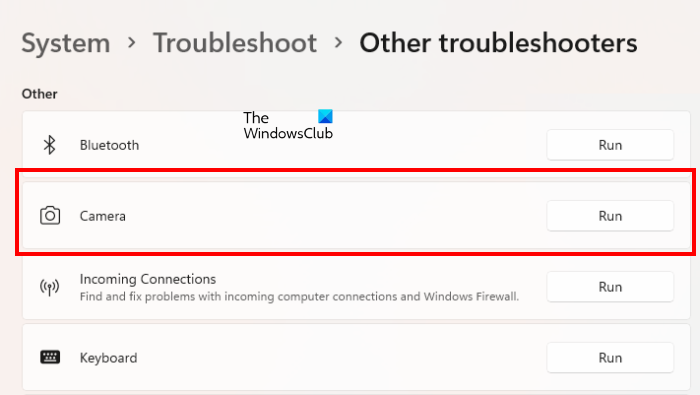
- פתח את הגדרות Windows 11/10.
- לך ל ' מערכת > פתרון בעיות > כלים אחרים לפתרון בעיות '. ב-Windows 10 תמצא כלים נוספים לפתרון בעיות במקום פותרי בעיות אחרים.
- מחפש מַצלֵמָה ו השמעת וידאו .
- הפעל את פותר הבעיות.
פתרון בעיות חומרה ומכשיר אינו זמין בהגדרות של Windows 11/10. לכן, עליך להפעיל את הפקודה בשורת הפקודה כדי להפעיל את פותר הבעיות הזה.
3] בדוק אם יש Windows Update
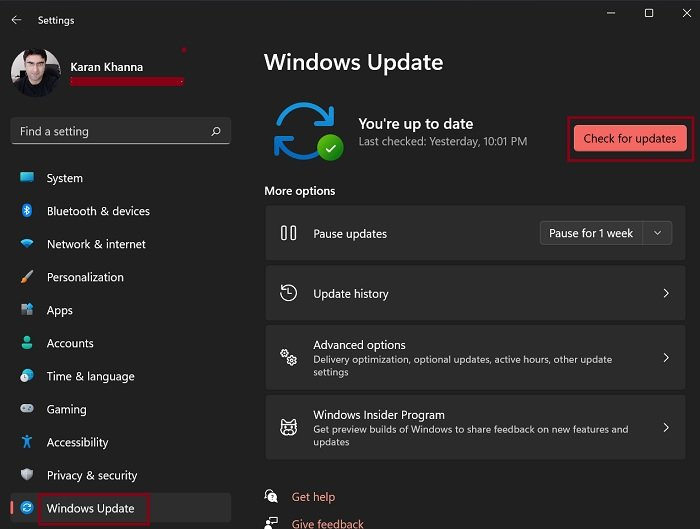
חלק מהמשתמשים דיווחו שהבעיה מתרחשת מכיוון שהמערכות שלהם מיושנות. כדאי גם לבדוק אם ממתין עדכון במערכת שלך או לא. עבור לדף Windows Update בהגדרות ובדוק אם קיימים עדכונים. אם קיים עדכון זמין, הורד והתקן אותו.
4] עדכן או התקן מחדש את מנהל ההתקן של מצלמת האינטרנט שלך.
מנהלי התקנים פגומים גורמים למספר בעיות. אנו מציעים לך לעדכן או להתקין מחדש את מנהלי ההתקן של מצלמת האינטרנט שלך ולראות אם זה עוזר. כדי לבדוק אם קיים עדכון עבור מנהל ההתקן של מצלמת האינטרנט, עבור לדף עדכונים נוספים בהגדרות Windows 11/10. אם קיים עדכון, הוא יוצג שם.
אתה יכול גם לנסות לשחזר את הגרסה הקודמת של מנהל ההתקן של מצלמת האינטרנט במערכת שלך באמצעות תכונת החזרת מנהל ההתקן במנהל ההתקנים. אם זה לא עובד, הסר את מנהל ההתקן של מצלמת האינטרנט והתקן אותו שוב. השלבים הבאים יעזרו לך בכך:
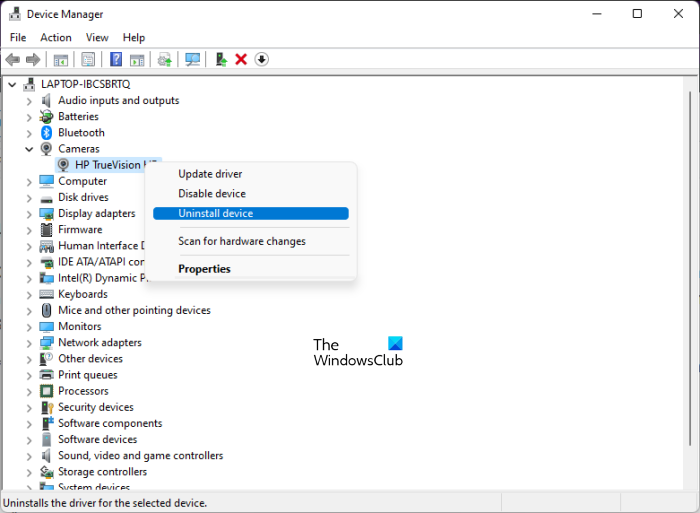
- פתח את מנהל ההתקנים.
- לְהַרְחִיב מצלמות להסתעף.
- לחץ לחיצה ימנית על מנהל ההתקן של המצלמה ובחר מחק מכשיר .
- לאחר הסרת ההתקנה של מנהל ההתקן של המצלמה, הורד את מנהל ההתקן העדכני ביותר של המצלמה מאתר היצרן והתקן אותו שוב.
5] עדכן או התקן מחדש את מנהל ההתקן של כרטיס המסך שלך.
אם הבעיה נמשכת, ייתכן שהבעיה קשורה למנהל ההתקן של הכרטיס הגרפי שלך. במקרה זה, עליך לעדכן או להתקין מחדש את מנהל ההתקן של כרטיס המסך שלך. השלבים לעדכון או התקנה מחדש של מנהל ההתקן של הכרטיס הגרפי זהים לתיאור בתיקון הקודם. תמצא את מנהל ההתקן של כרטיס המסך מתחת מתאמי וידאו צומת במנהל ההתקנים.
6] השבת את המיקוד האוטומטי עבור מצלמת האינטרנט שלך.
פוקוס אוטומטי הוא תכונת מצלמת אינטרנט שמכווננת את המיקוד של המצלמה. אם זה ימשיך להתאים את המיקוד של המצלמה שלך, זה יגרום לסרטון שלך להיראות מטושטש. אם הפעלת את המיקוד האוטומטי, כבה אותו. זה אמור לפתור את הבעיה.
7] הפעל HD בזום
אם הבעיה מתרחשת רק בזום, אתה יכול להפעיל HD בהגדרות הזום. בוא נראה איך עושים את זה:
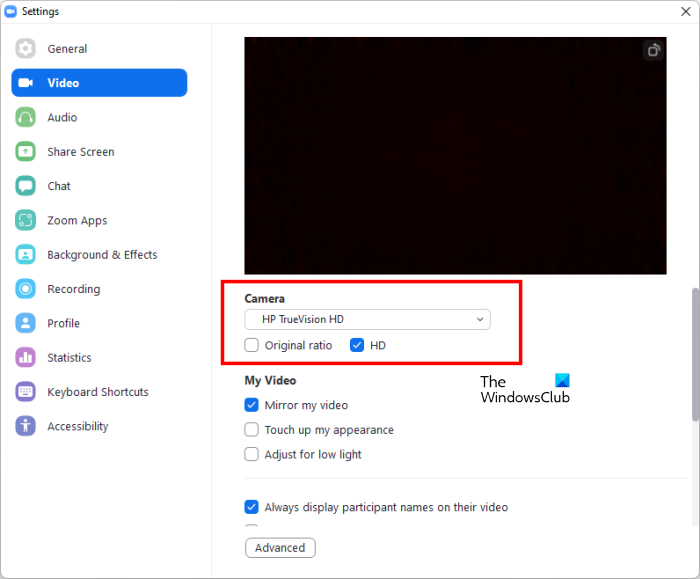
- פתח את אפליקציית זום.
- לחץ על סמל גלגל השיניים בפינה השמאלית העליונה כדי לפתוח את הגדרות הזום.
- בחר וִידֵאוֹ קטגוריה בצד שמאל.
- בחר מצלמה מהרשימה הנפתחת ובחר HD תיבת סימון.
לקרוא : תמונות מצלמת אינטרנט מוצגות הפוך או הפוך ב-Windows.
למה מצלמת האינטרנט שלי מטושטשת?
אם מצלמת האינטרנט שלך מטושטשת, בדוק תחילה את העדשה שלה. אם עדשת המצלמה שלך מלוכלכת, תראה תמונות וסרטונים מטושטשים או מטושטשים. אם מצלמת האינטרנט שלך תומכת בפוקוס אוטומטי, ודא שהיא מושבתת בהגדרות המצלמה שלך. במאמר זה הסברנו כמה תיקונים לפתרון בעיה זו.
כיצד לעדכן את מנהל ההתקן של מצלמת האינטרנט ב-Windows 11?
ב-Windows 11, עדכוני מנהלי התקנים (אם זמינים) מופיעים בדף העדכונים האופציונליים בהגדרות של Windows 11. לחלופין, תוכל להוריד את מנהל ההתקן העדכני ביותר של מצלמת האינטרנט מאתר היצרן ולהתקין אותו באופן ידני.
תרגום
אתה יכול גם להשתמש בתוכנת עדכון מנהלי ההתקן החינמית הטובה ביותר כדי לעדכן את מצלמת האינטרנט שלך ומנהלי התקנים אחרים ב-Windows 11. תוכנת עדכון מנהלי התקנים מזהה אוטומטית את רכיבי החומרה של המערכת והתקני החומרה המחוברים למערכת שלך ומחפשת עדכוני מנהלי התקנים. אם קיים עדכון מנהל התקן, תוכל להוריד ולהתקין אותו.
מקווה שזה עוזר.
קרא עוד : תקן בעיית מסך שחור של מצלמת אינטרנט ב-Windows.















